笔记本电脑设置桌面3d效果的方法
笔记本电脑设置桌面3d效果的方法一:win7自带立体效果桌面
1、在桌面点击鼠标右键调出菜单,选择新建快捷方式,如图所示:
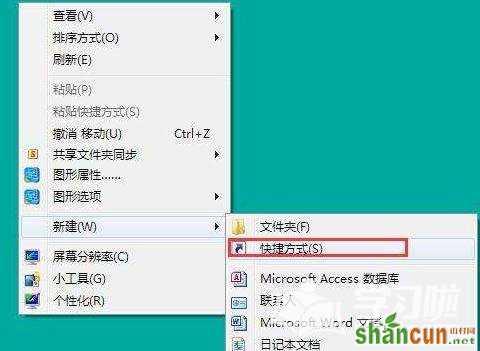
2、打开创建快捷方式对话框,输入“C:WindowsSystem32rundll32.exe DwmApi #105”,然后点击下一步,如图所示:
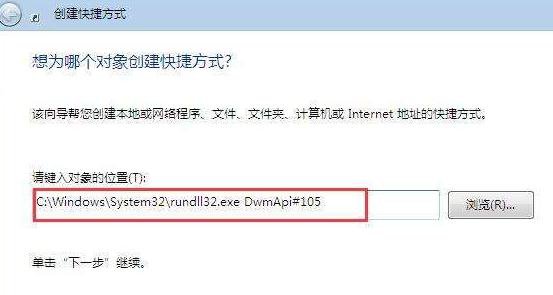
3、输入该快捷方式的名字(自定义即可),最后点击完成,如图所示:
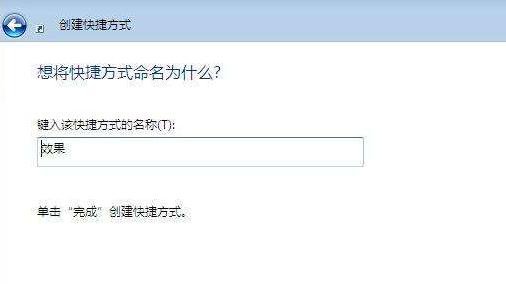
4、桌面上已经新建了一个这样的快捷方式,双击将其打开即可看到如下效果:
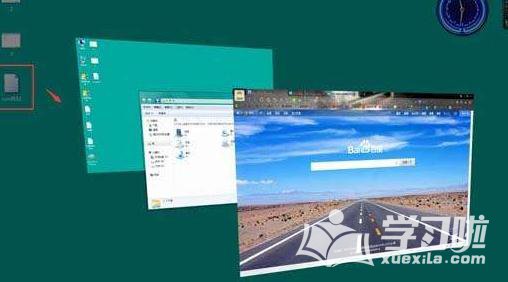
笔记本电脑设置桌面3d效果的方法二:使用bump top软件实现3d桌面
1、网络下载bump top,下载完成后点击下一步开始安装,如图所示:

2、下载组件,如图所示:
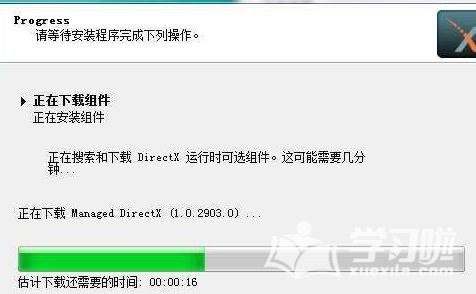
3、最后,就可以让win7桌面变成3d效果的了,如图所示:
















